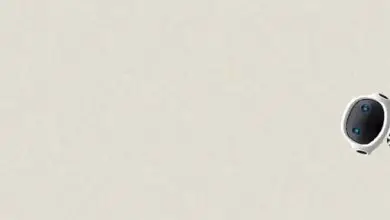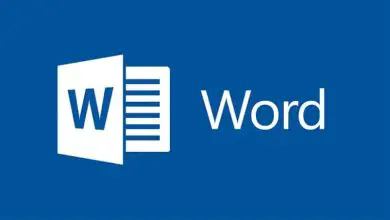Come creare e modificare con il pennello Image Sprayer utilizzando Corel Photo Paint
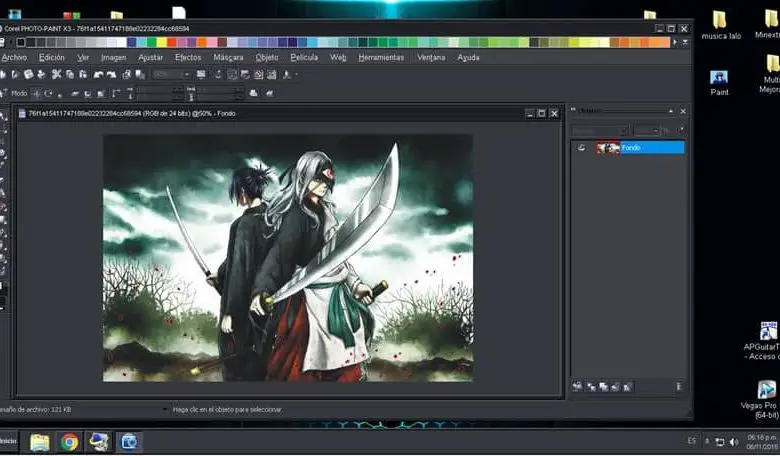
Quando si tratta di modificare un’immagine o di essere in grado di illustrarne una, devi pensare molto bene al software che utilizzerai. Sebbene molti di questi software abbiano strumenti e usi simili, in generale, le persone tendono ad essere un po’ più inclini a usare Photoshop.
La suite fornita con Photoshop, ovvero gli altri programmi, è un buon complemento quando si tratta di modificare tutti i tipi di contenuti multimediali. Ma l’aspetto della suite Adobe ha solo causato l’emergere della concorrenza nel mercato.
Questa competizione ha assunto varie forme, ma una delle più popolari è stata la suite Corel. È davvero una buona alternativa per illustrare, ritoccare e modificare tutti i tipi di immagini. Ed essendo la controparte di Photoshop, appare Corel PhotoPaint.
Può sembrare un po’ banale in apparenza, ma si è dimostrato un’alternativa affidabile e di tutto ciò che serve a Photoshop. Quando si parla di questo programma, Corel PhotoPaint viene fornito anche con strumenti particolari che si rivelano davvero utili come i suoi modelli. Ma un chiaro esempio di ciò è il pennello per la diffusione dell’immagine.
È un’opzione eccellente quando si cerca di inquadrare o ottenere un particolare effetto all’interno di un’immagine che viene modificata. Tutto dipende dalle immagini utilizzate in un elenco. E, poterne perfezionare l’uso, ne fa uno strumento che non può essere trascurato.
Per quest’ultimo, se sei interessato a poter apprendere tutti i segreti che Corel PhotoPaint ha per te, vedi sotto come puoi utilizzare questo strumento.
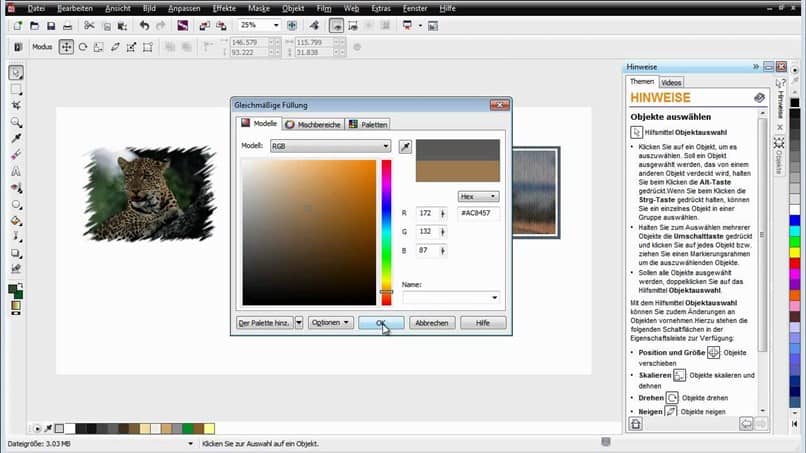
Utilizzo del pennello spruzzatore di immagini in Corel PhotoPaint
In quanto tale, Image Spreader Brush di Corel PhotoPaint è uno strumento attraverso il quale è possibile eseguire il rendering di una serie di immagini in sequenza o casualmente in un’immagine. Puoi usarlo per creare una composizione o semplicemente aggiungere un tono sorprendente a un’immagine. Per usarlo, devi solo seguire il prossimo passo dopo passo.
- Innanzitutto, è necessario aprire il programma Corel PhotoPaint. Una volta aperto, devi cercare lo strumento di diffusione delle immagini nella barra degli strumenti del programma. Clicca su questo quando lo hai trovato.
- Ora, sull’immagine che stai modificando o su un foglio bianco, fai clic per poter catturare la sequenza di immagini.
- Ricorda che nella parte superiore puoi modificare come viene catturata questa sequenza di immagini. Puoi modificare quanto sono opache o trasparenti le immagini. Così come l’ordine in cui appaiono queste immagini e molto altro.
- E, nel caso in cui desideri modificare le immagini che vengono utilizzate, puoi fare clic sull’opzione «Esplora» che si trova in alto per poter vedere i file che hai a disposizione con la sequenza di immagini.
- Puoi anche premere Ctrl mentre usi questo strumento per creare una linea retta e spostarti per cambiare direzione.
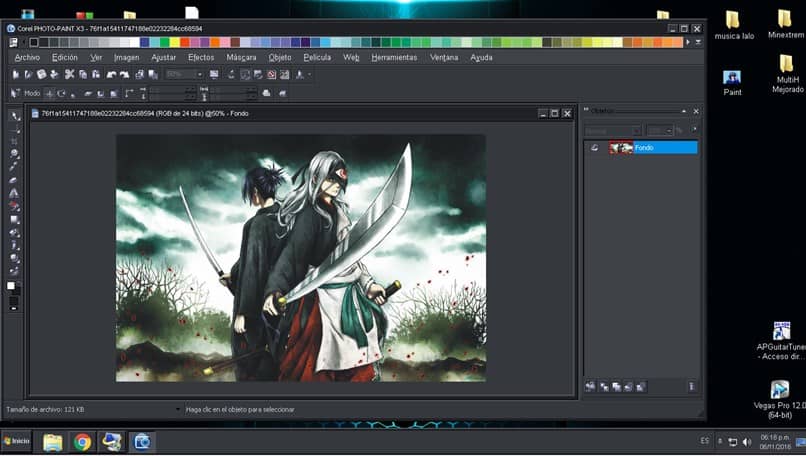
Come comporre un elenco di immagini per il diffusore di immagini?
Nel caso in cui desideri utilizzare una determinata serie di immagini che desideri creare, tutto ciò che devi fare è quanto segue:
- È necessario acquisire le immagini in formato PNG all’interno di Corel PhotoPaint. Puoi farlo in diversi livelli o in uno.
- Successivamente è necessario selezionare tutte le immagini e fare clic sullo strumento di diffusione delle immagini.
- Quindi, devi fare clic sull’opzione nella parte superiore di «Salva oggetti come elenco immagini…» e da quel momento potrai accedere a questo elenco di immagini da utilizzare con il tuo image spreader.
Va notato che questo programma ti consente di creare i tuoi pennelli personalizzati in modo da poterli salvare e utilizzare quando vuoi.